

Bạn đang tìm cách sử dụng 2 zalo trên 1 điện thoại iphone. So với việc mỗi chiếc điện thoại iphone chỉ dùng được 1 zalo thì việc sử dụng 2 zalo cùng lúc sẽ giúp bạn tiết kiệm được khá nhiều nguồn lực. Hơn nữa, bạn cũng thuận tiện hơn khi không phải chuyển đổi đăng nhập quá nhiều lần. Hãy cùng phần mềm Ninja tìm hiểu chủ đề này trong bài viết dưới đây nhé!
Với cách tạo tài khoản zalo không cần số điện thoại thì một người có thể tạo được nhiều hơn nick zalo. Họ cần thêm tài khoản zalo để phục vụ công việc. Hoặc đơn giản, họ dùng vào những mục đích cá nhân khác ngoài công việc. Do đó mà nhiều người dùng đã phải sử dụng đến phần mềm quản lý zalo để lưu và quản lý những acc sao cho hiệu quả hơn.
Trong khi đó, nếu 1 điện thoại iphone chỉ dùng được 1 zalo sẽ khá là bất tiện. Họ sẽ phải liên tục chuyển đổi tài khoản. Tình trạng mất tin nhắn zalo khi đổi điện thoại rất dễ xảy ra. Vì vậy với cách dùng 2 tài khoản zalo trên iphone sẽ mang lại nhiều lợi ích hơn.


Cách sử dụng 2 zalo trên 1 điện thoại iphone cực đơn giản
Có 3 cách dùng 2 zalo trên 1 điện thoại iphone. Bạn sẽ sử dụng một 1 zalo trên ứng dụng zalo. Còn để sử dụng zalo thứ 2 trên cùng 1 điện thoại iphone như thế nào thì chúng tôi sẽ hướng dẫn ngay sau đây!
Cách sử dụng 2 zalo trên iphone bằng Google Chrome được thực hiện theo các bước sau đây:
Bước 1: Tải trình duyệt Google Chrome về điện thoại => Mở trình duyệt và truy cập vào 1 website bất kỳ.
Bước 2: Nhấn vào nút ba chấm ở góc cuối bên phải màn hình => Chọn Yêu cầu trang web dành cho máy tính để bàn.
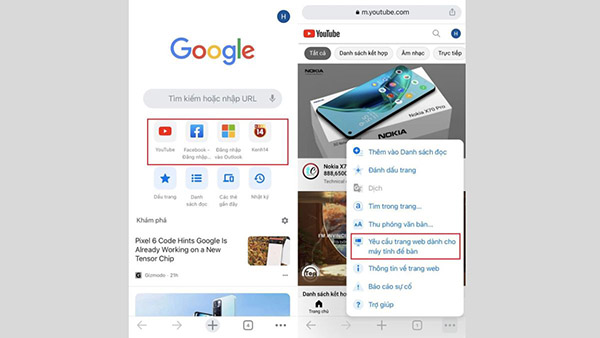
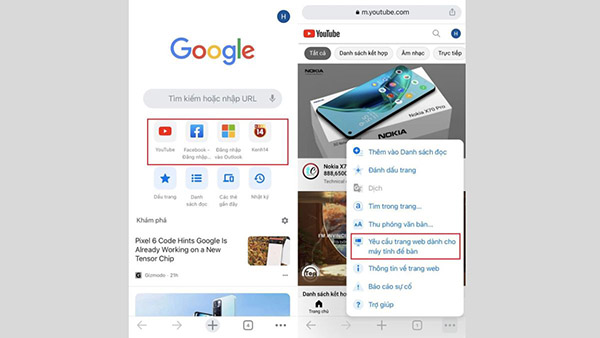
Nhấn chọn Yêu cầu trang web dành cho máy tính để bàn
Bước 3: Nhập địa chỉ trang web Zalo id.zalo.me để đăng nhập tài khoản trên điện thoại và thực hiện cách dùng 2 zalo trên 1 điện thoại iphone.
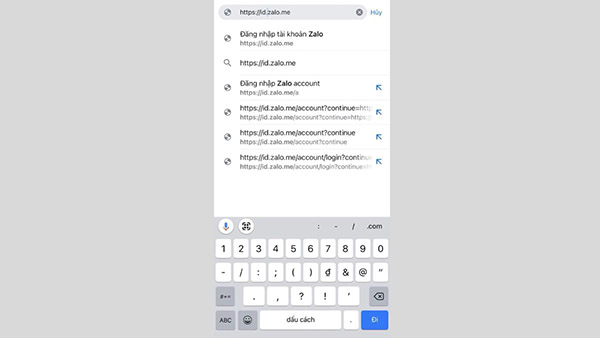
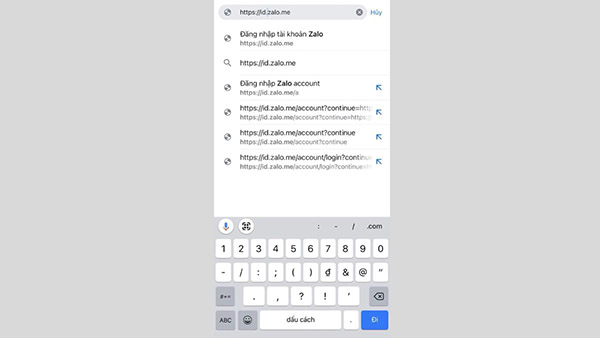
Nhập địa chỉ id.zalo.me
Bước 4: Đăng nhập và sử dụng zalo như bình thường.
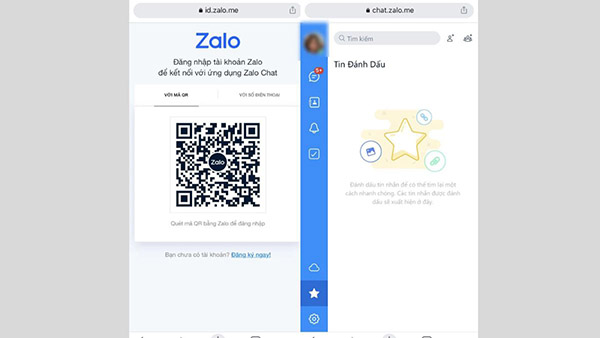
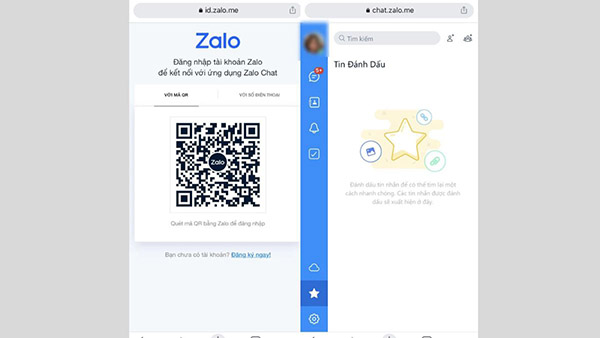
Đăng nhập vào zalo
>> Xem thêm: Cách spam tin nhắn zalo nhanh chóng, hiệu quả
Tương tự với cách trên, thay vid dùng chrome, bạn sẽ sử dụng trực tiếp Safari trên iphone để đăng nhập nick zalo thứ 2.
Bước 1: Mở trình duyệt Safari trên điện thoại iphone => Truy cập vào đường link id.zalo.me.
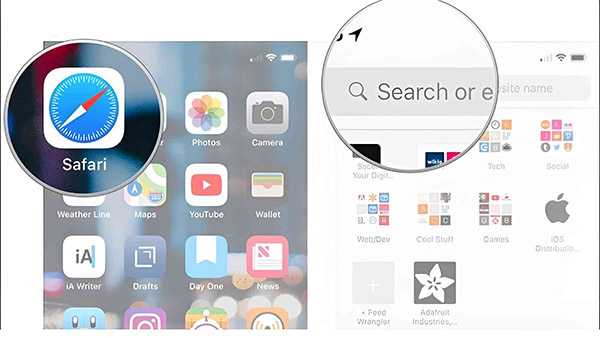
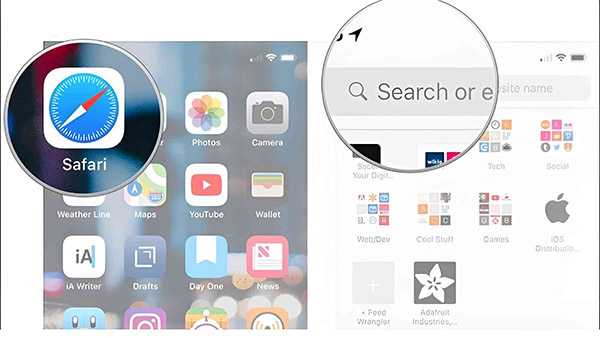
Mở trình duyệt Safari
Bước 2: Đăng nhập vào tài khoản zalo thứ 2 mà bạn muốn.
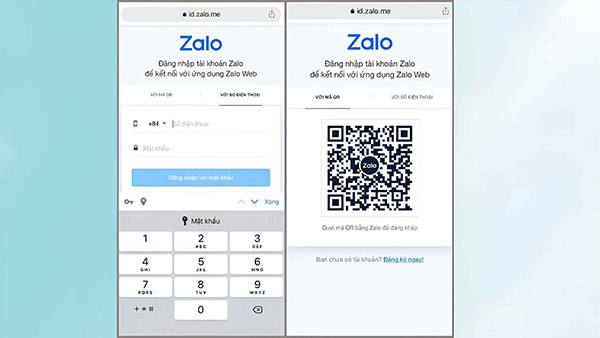
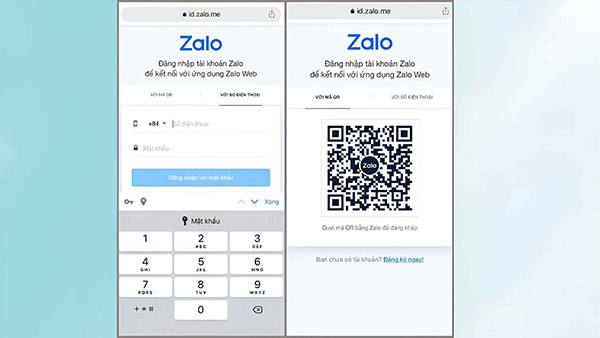
Đăng nhập zalo
Bước 3: Thêm lối tắt vào màn hình chính để thuận tiện cho lần sử dụng sau. Tại trình duyệt Safari, tại ứng dụng zalo => Chọn biểu tượng mũi tên lên => Nhấn Thêm vào màn hình chính.
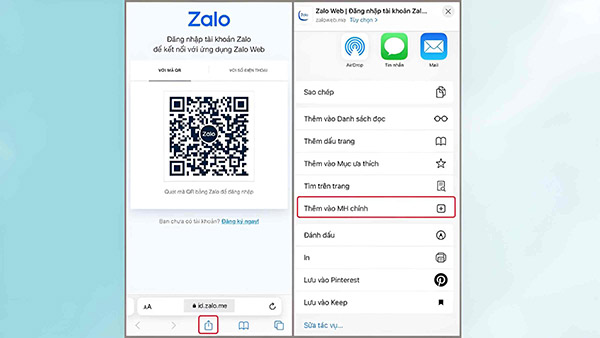
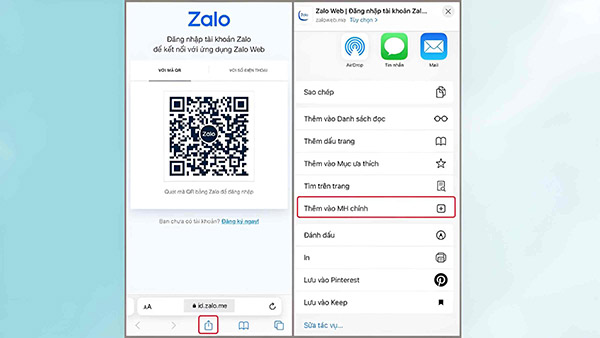
Thêm lối tắt
Cách cuối cùng mà chúng tôi muốn hướng dẫn bạn trong bài viết này là dùng Dual Space Lite đê sử dụng 2 zalo trên iphone. Cụ thể, các bước thực hiện như sau:
Bước 1: Bạn mở AppStore, tìm kiếm Dual Space Lite và tải về điện thoại.
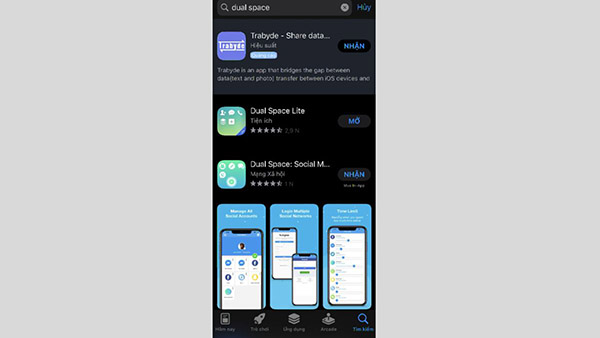
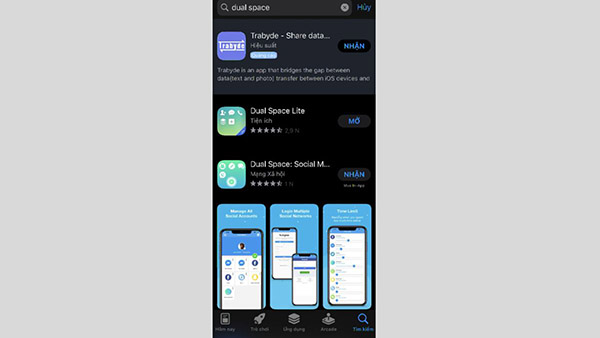
Tải ứng dụng Dual Space Lite
Bước 2: Mở ứng dụng bạn vừa tải về => Nhấn chọn dấu + để thay đổi những ứng dụng ở trong giao diện chính.
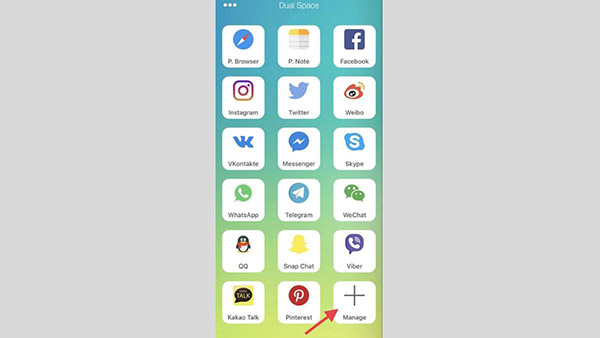
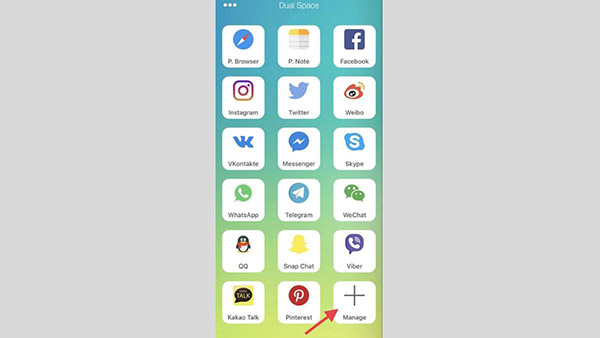
Nhấn vào biểu tượng dấu +
Bước 3: Thêm ứng dụng zalo vào giao diện chính.
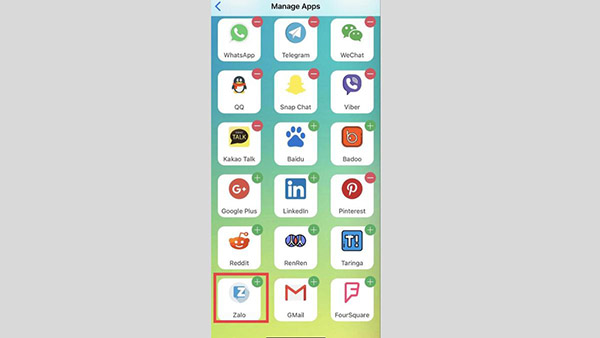
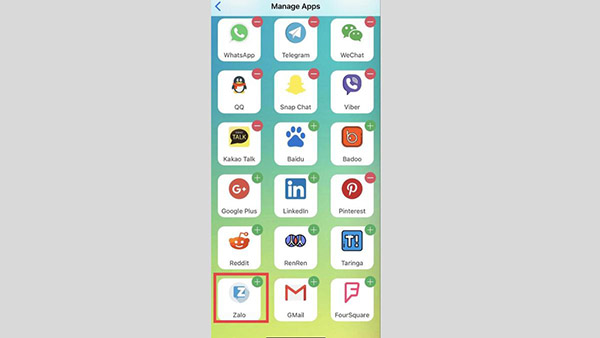
Thêm ứng dụng Zalo
Bước 4: Nhấn chọn ứng dụng zalo bạn vừa thêm vào => Đăng nhập tài khoản zalo.
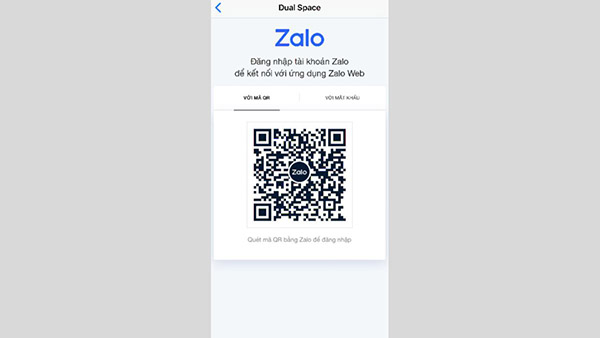
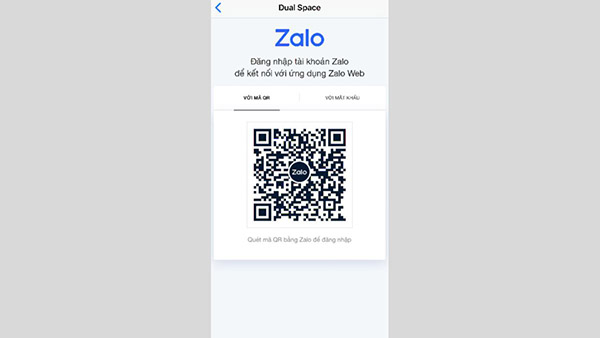
Đăng nhập vào zalo
Như vậy, chúng tôi đã chia sẻ đến bạn các cách sử dụng 2 zalo trên 1 điện thoại iphone trong bài viết. Các bước thực hiện như thế nào cũng được chúng tôi hướng dẫn chi tiết. Hy vọng những thông tin trên hữu ích với bạn!
>> Nếu cần trợ giúp, đừng ngần ngại inbox, các Ninjaer sẽ giúp đỡ bạn. Tham gia ngay!
Group: https://fb.com/groups/congdongninja
Fanpage: https://www.facebook.com/ToolsNinja/
Nhóm HCM: https://www.facebook.com/groups/952213511918580/
Youtube: https://www.youtube.com/@phanmemninja2797
Nếu cần trợ giúp, đừng ngần ngại inbox, các Ninjaer sẽ giúp đỡ bạn. Kết nối với chúng tôi để được hỗ trợ nhanh nhất:
Hotline: 0967.922.911
Zalo: https://zalo.me/0967922911
Telegram: https://t.me/phanmemninjagroup
Fanpage: https://www.facebook.com/ToolsNinja/




































































































































































































































































































































































































































































































HỖ TRỢ TRONG GIỜ HÀNH CHÍNH




































HỖ TRỢ NGOÀI GIỜ HÀNH CHÍNH





